Adăugați un mesaj de conectare la Mac folosind aceste trucuri
Mac utilizatorii pot modifica fereastra implicită de conectare la Mac pentru a include un mesaj sau un salut. Mesajul poate fi pentru orice scop. Poate fi un simplu salut, cum ar fi „Bine ai revenit, amice” sau unul prostesc, cum ar fi „În timp ce erai plecat, am curățat toate acele fișiere dezordonate de pe unitatea ta. Cu plăcere."
Aveți trei moduri de a seta mesajul ferestrei de conectare: folosind OS X Server, cu terminal, sau folosind Panoul de preferințe ale sistemului de securitate și confidențialitate.
Mesaj de conectare cu serverul macOS
Cu Server macOS, puteți crea un singur mesaj și apoi îl puteți trimite către toate computerele conectate. Utilizați instrumentul Workgroup Manager pentru a seta mesajul de conectare. Odată setat, mesajul este propagat către toate Mac-urile care se conectează la server.

Cum să setați mesajul de conectare pentru Mac-uri individuale folosind terminalul
Nu aveți nevoie de server pentru a personaliza mesajul de conectare. Alte două metode sunt disponibile. Primul folosește aplicația Terminal.
-
Terminalul de lansare, situat în /Applications/Utilities.

-
Tastați următoarea comandă:
sudo defaults scrieți /Library/Preferences/com.apple.loginwindow LoginwindowText „[Textul mesajului ferestrei dvs. de conectare merge aici]”
Nu sunt permise semnele de exclamare. Terminalul poate respinge și alte caractere speciale. Dacă introduceți un caracter nevalid, Terminalul va returna un mesaj de eroare și va anula acțiunea de scriere în fișier. Nu va face nicio modificare la o comandă nevalidă.
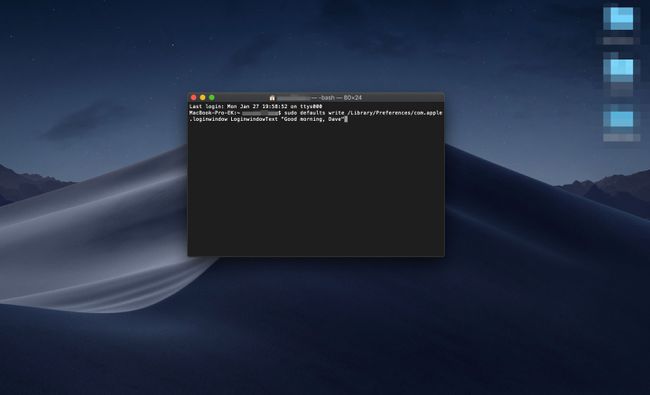
Când sunteți gata, apăsați Întoarcere.
Introduceți parola de administrare dacă Terminalul vă solicită să faceți acest lucru.
-
Închideți terminalul și mergeți la dvs Ecran de blocare prin apăsarea Control+Comandă+Q pentru a vedea cum arată mesajul tău.
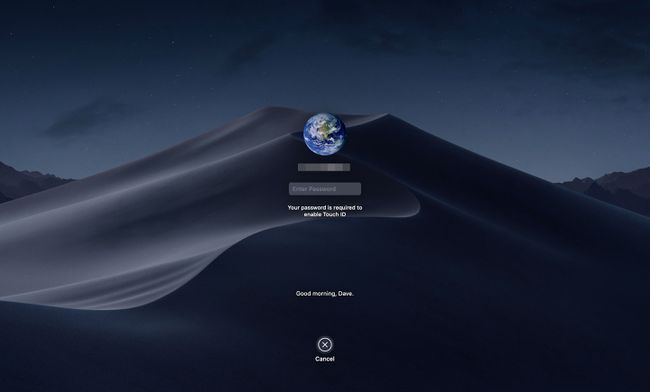
Cum să resetați mesajul din fereastra de conectare înapoi la valoarea sa implicită
Pentru a elimina textul mesajului de autentificare și a reveni la valoarea implicită a niciunui mesaj afișat, parcurgeți următorii pași:
Lansați Terminalul, dacă nu este deja deschis.
-
La promptul de comandă, introduceți:
sudo defaults scrie /Library/Preferences/com.apple.loginwindow LoginwindowText „”
Această comandă înlocuiește textul ferestrei de conectare cu o pereche de ghilimele goale.
presa Întoarcere.
Cum să setați mesajul de conectare pentru Mac-uri individuale folosind panoul de preferințe Securitate și confidențialitate
Utilizarea unui panou de preferințe de sistem poate fi cea mai ușoară metodă de configurare a unui mesaj de conectare. Avantajul este că nu trebuie să lucrați cu terminale și comenzi text.
-
Lansați Preferințe de sistem făcând clic pictograma acesteia în Dock, sau selectând Preferințe de sistem de la măr meniul.
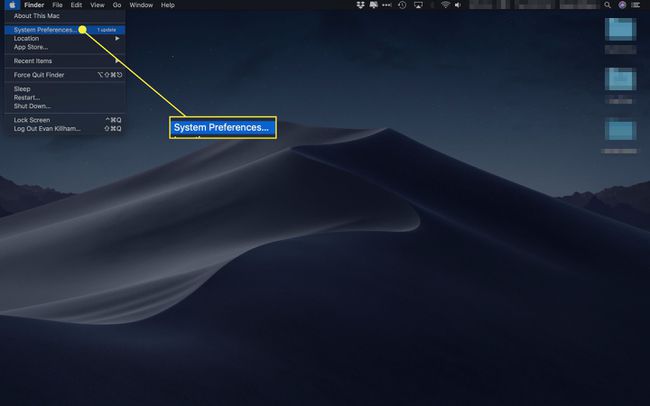
-
Selectează Securitate și confidențialitate panoul de preferințe.
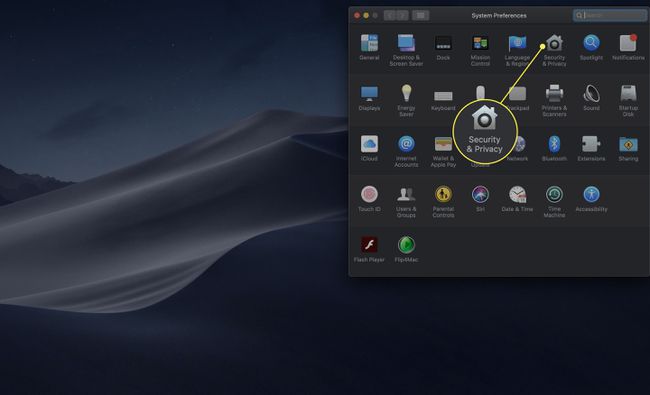
-
Apasă pe General fila.
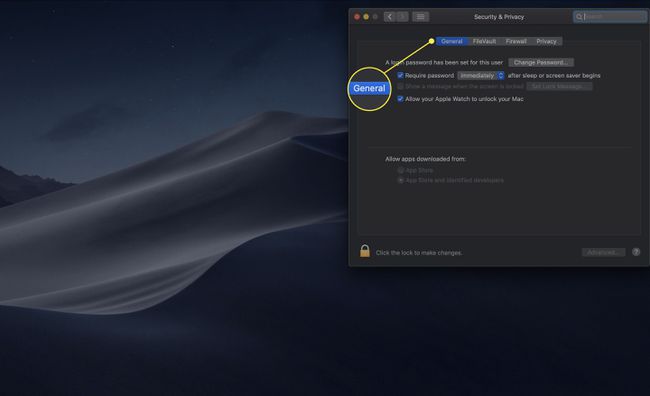
Apasă pe Lacăt pictograma, situată în colțul din stânga jos al ferestrei Securitate și confidențialitate.
-
Introduceți o parolă de administrator, apoi faceți clic pe butonul Deblocare.

-
Puneți o bifă în caseta etichetată Afișează un mesaj când ecranul este blocat.
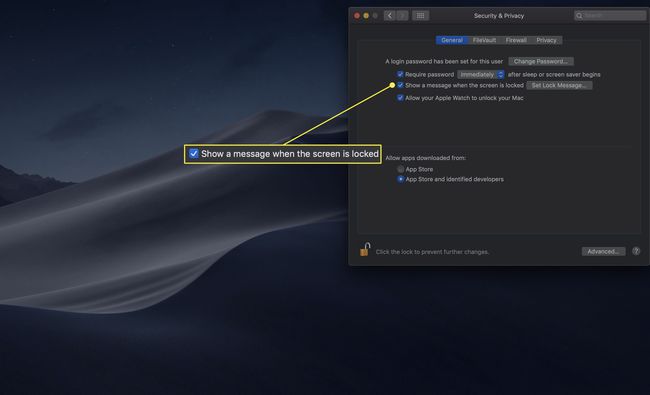
-
Apasă pe Setați mesajul de blocare buton.

-
Introduceți mesajul dorit în fereastra care apare, apoi faceți clic Bine.
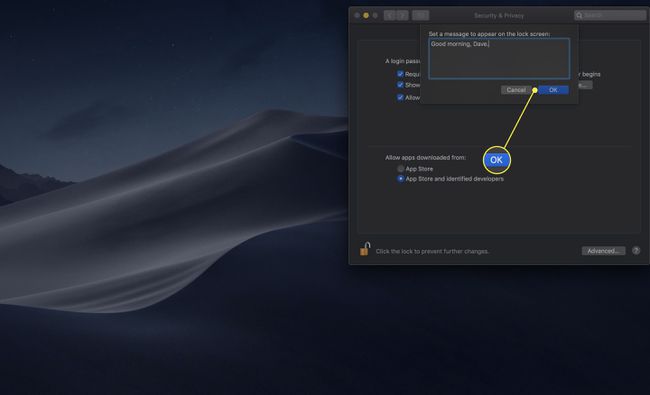
Cum să resetați mesajul de conectare din panoul de preferințe Securitate și confidențialitate
Dacă nu mai doriți să fie afișat un mesaj de conectare, reveniți la General fila Mac-ului dvs Securitate și confidențialitate preferințe și eliminați bifa din caseta de lângă „Afișați un mesaj când ecranul este blocat”.
